I denne opplæringen vil du lære hvordan du kan legge til ekstra trinn i Facebook Markedsføring til en Flow. Du vil lære hvordan du kan samhandle med ulike alternativer og forbedre brukeropplevelsen i dine chatbot-interaksjoner. Det er viktig at du allerede forstår grunnleggende om opprettelse av Flow for å kunne bruke de nye trinnene effektivt.
Viktigste funn
- Med tilgjengelige alternativer kan du tilpasse Flowen din og tillate ulike brukerinteraksjoner.
- Metoder som Randomizer og Smart Delay hjelper deg med å gjøre kommunikasjonen mer dynamisk og engasjerende.
- Et interaktivt design er avgjørende for å øke brukerengasjementet.
Trinn-for-trinn veiledning
Først ser vi på hvordan du kan legge til nye trinn fra en allerede eksisterende Flow. I forrige video konfigurerte du Starting Step; nå er det på tide å fortsette.
Først må du forsikre deg om at Flowen din allerede har en Starting Step som sender den første meldingen. Din første melding kunne være: "Hei Leon, tusen takk for at du har meldt deg på nyhetsbrevet vårt-bot."
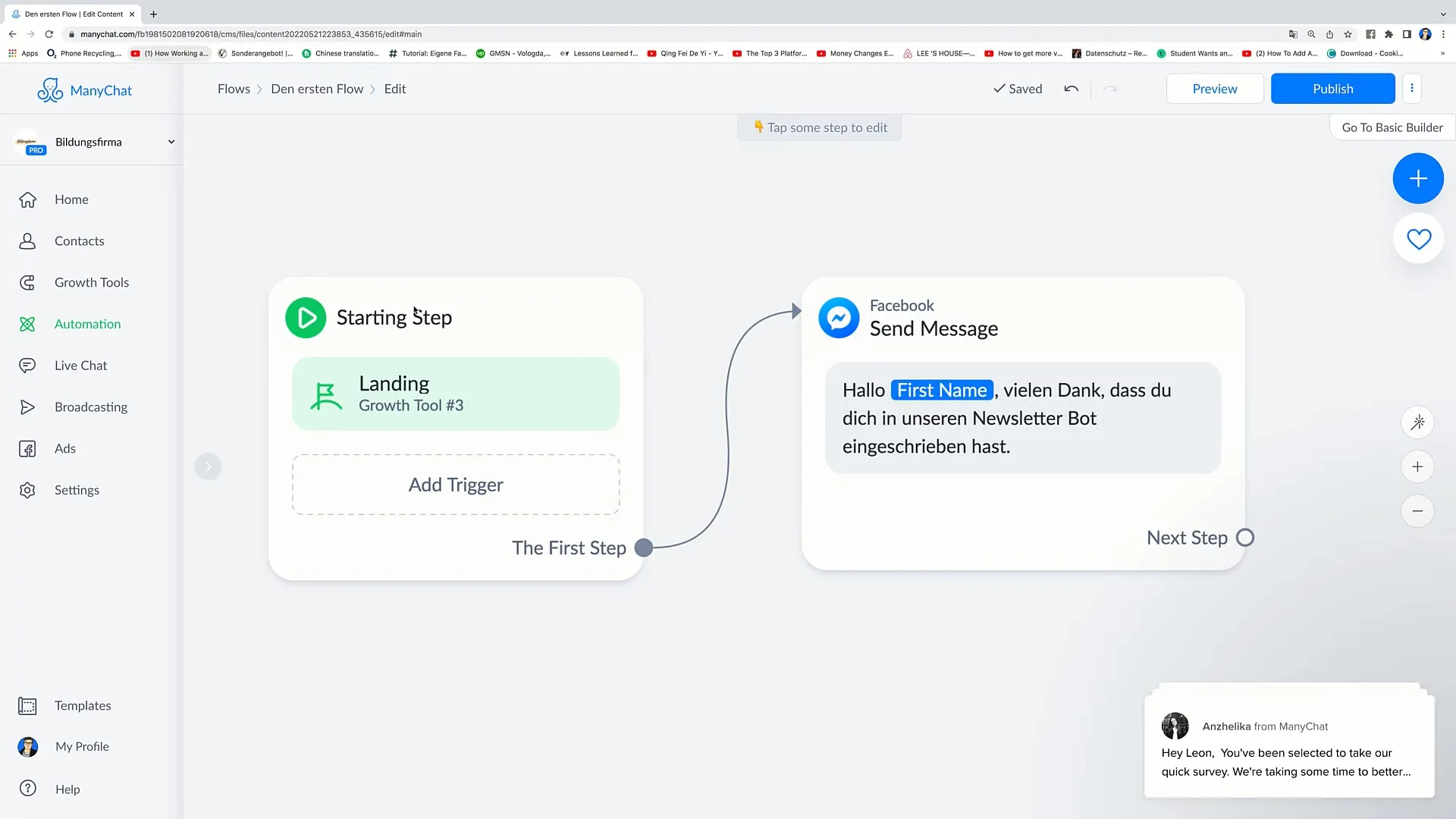
Nå kan du legge til neste trinn. For dette bytter du til Flowen din og drar "Next Step"-sirkelen til ønsket sted i Flowen din.
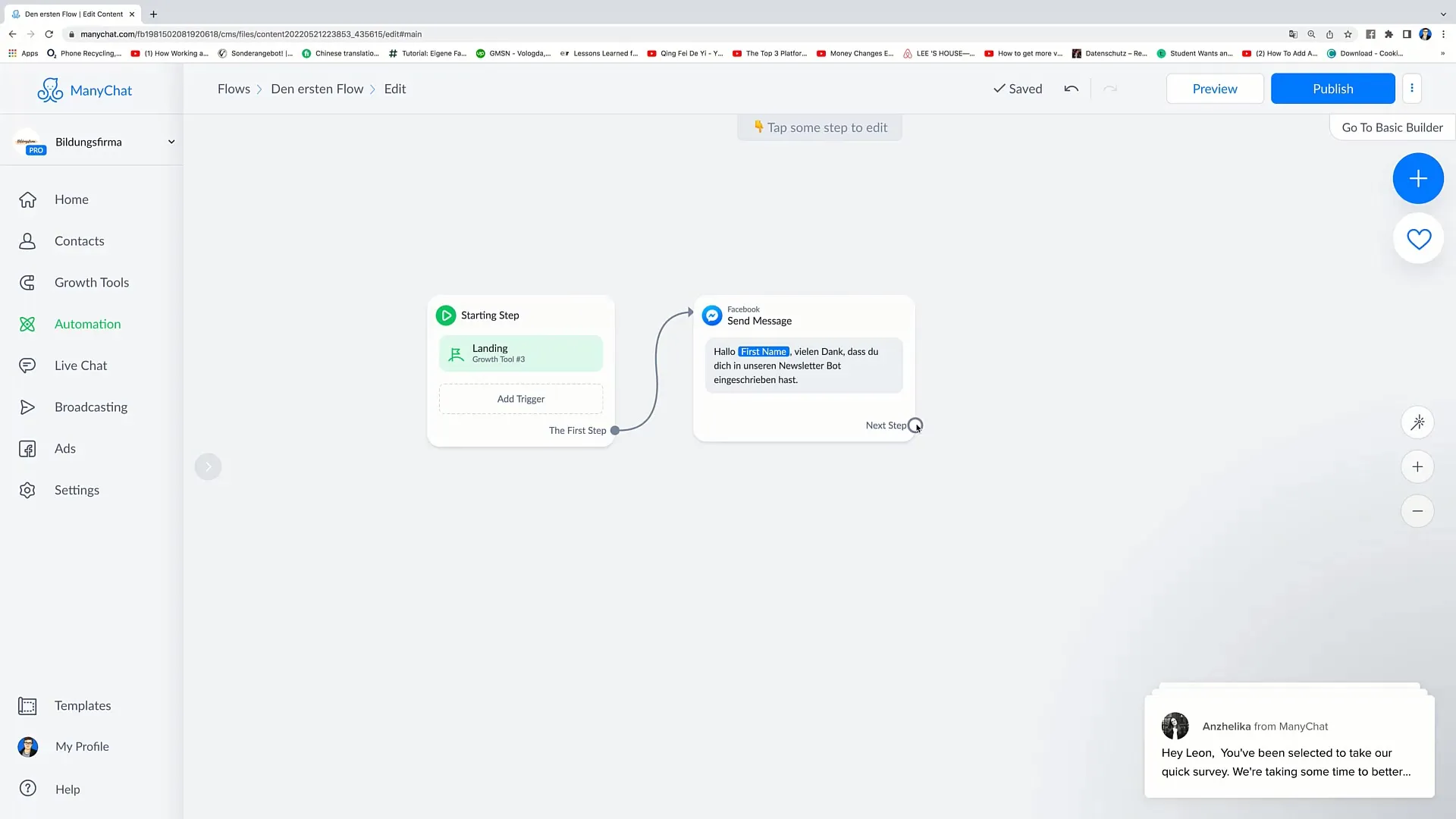
Alternativene du har nå er Messenger for en annen melding, Actions for spesifikke handlinger, Conditions for betingelser, Randomizer for tilfeldige beslutninger, Smart Delay for tidsforsinkelser og Start Flow for tilknytning til en annen Flow.
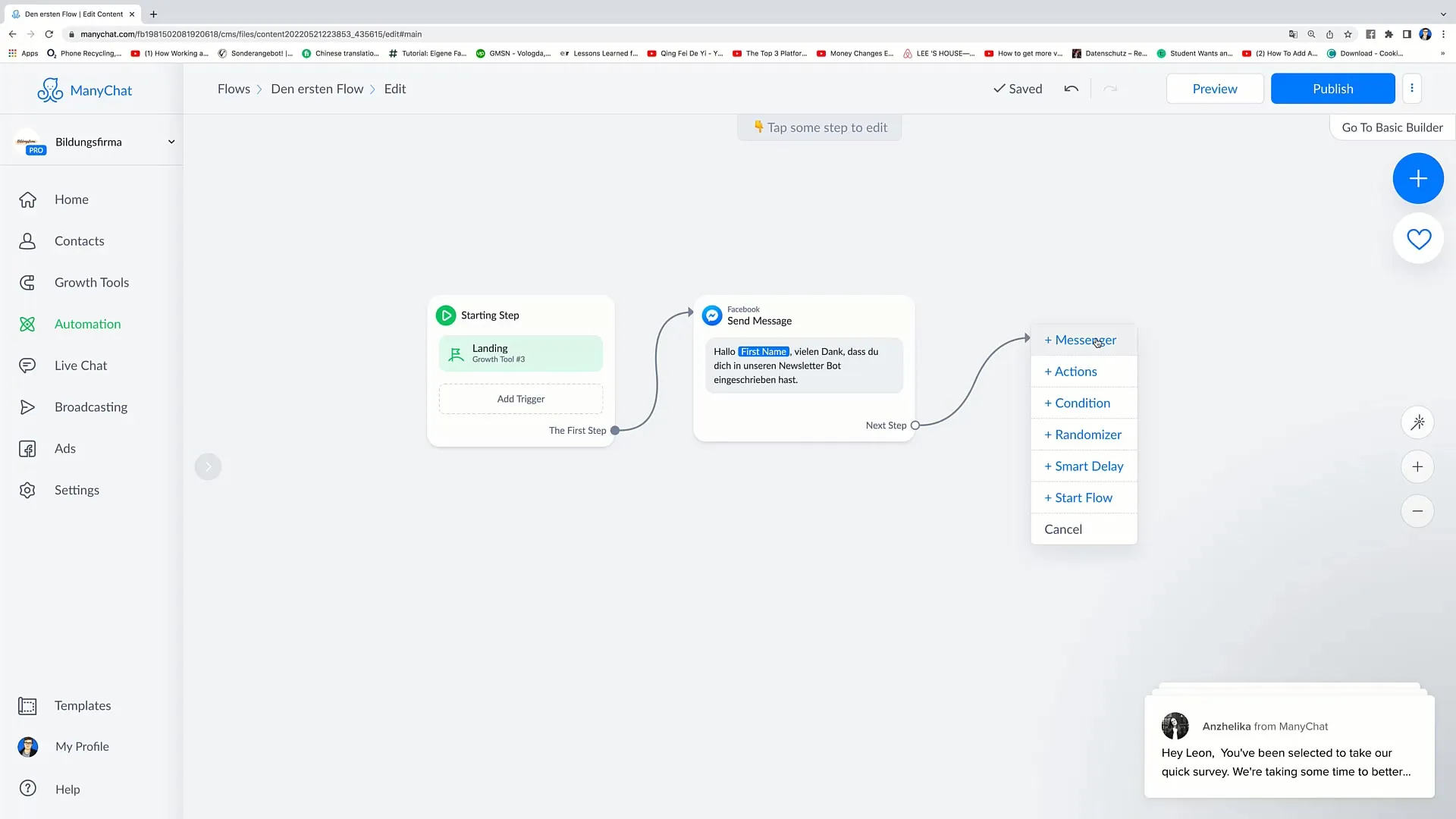
Hvis du vil sende en annen melding, velg Messenger-alternativet. Du kan skrive teksten din her. Et eksempeltekst kan være: "Hvordan har du det?"
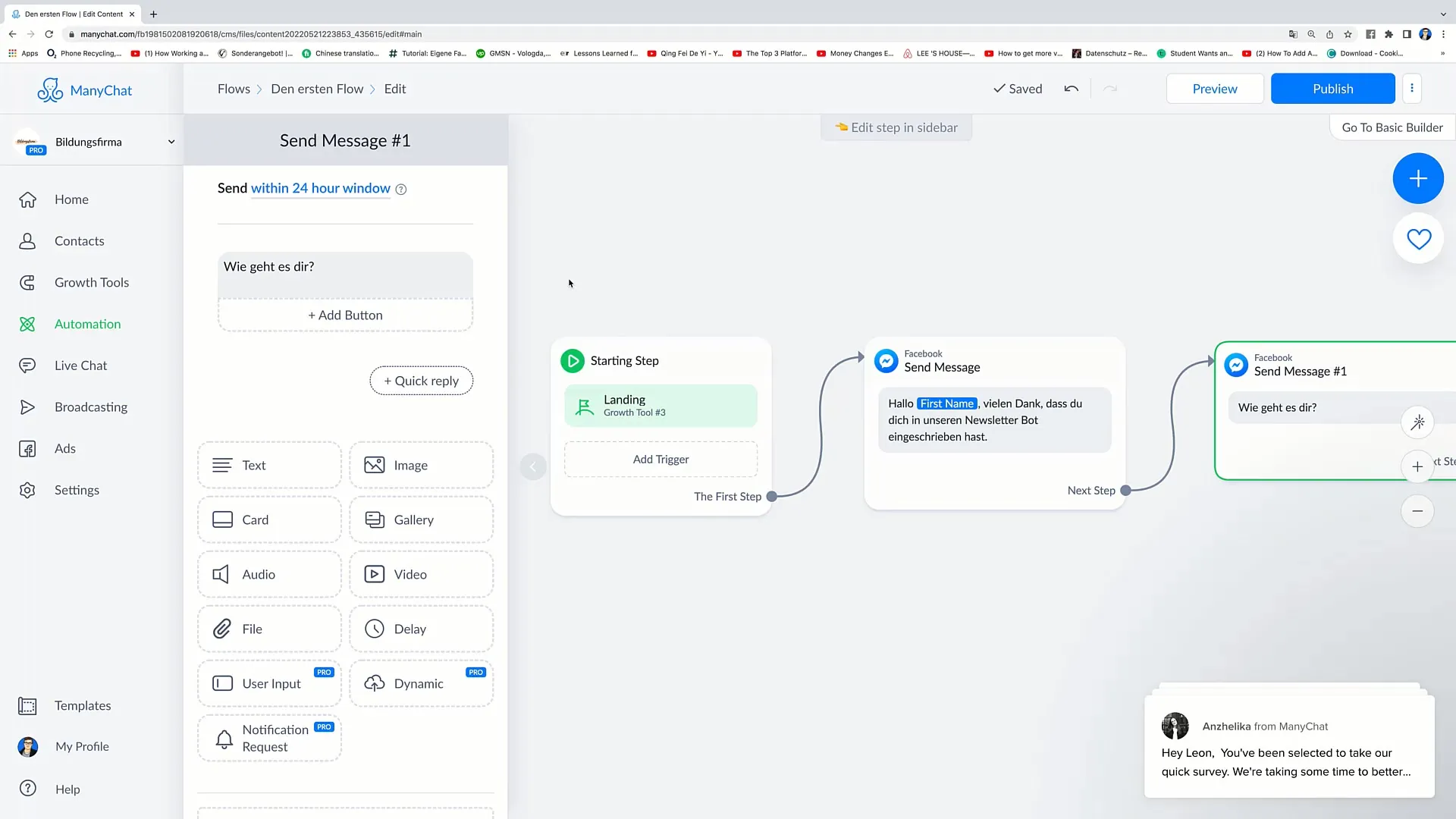
For å lage interessante interaksjoner med denne meldingen, legg til knapper. Klikk på "Legg til knapp" og opprett alternativene "Jeg har det bra" og "Jeg har det ikke bra".
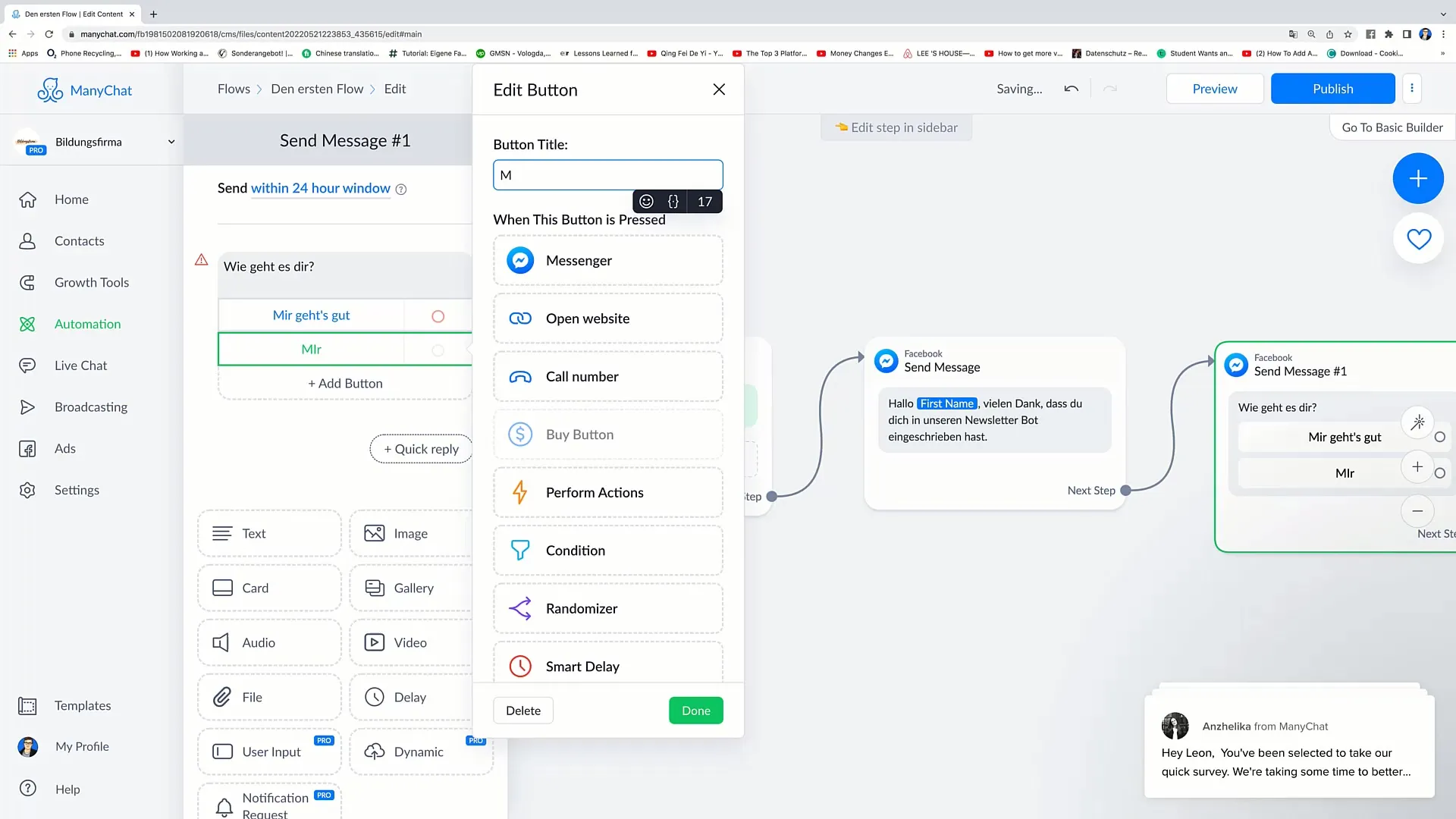
Nå ser du at du har noen røde sirkler. Dette betyr at disse knappene ennå ikke er koblet til en annen handling. Du må definere et svar, så dra igjen en ny Messenger-sirkel og koble denne til knappene.
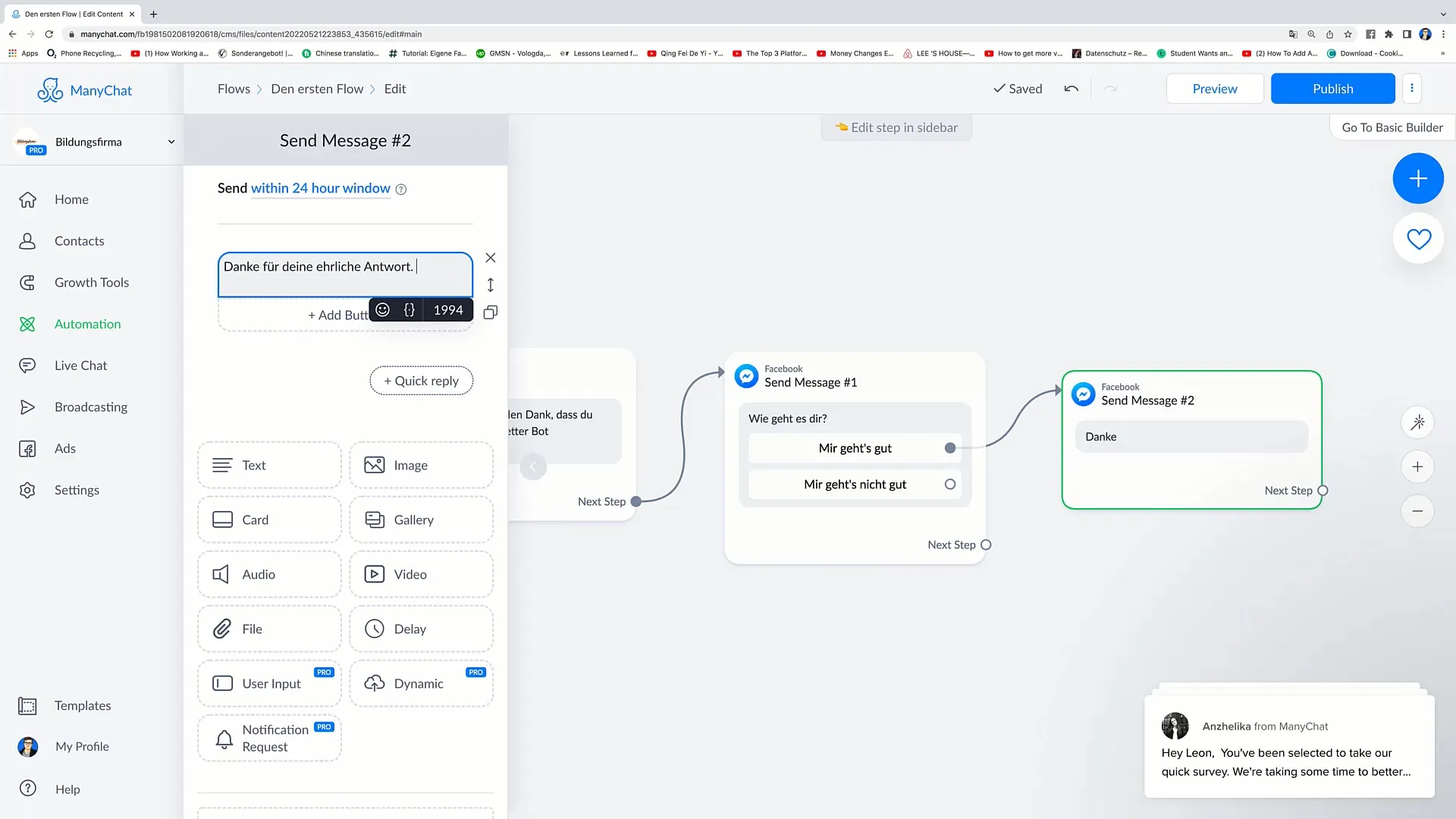
I den nye Messenger kan du deretter skrive en melding, for eksempel "Takk for ditt ærlige svar." Dette vil bli sendt uansett hvilken knapp brukeren trykker på.
Når du har opprettet alle koblingene, sjekk Flowen din fra topp til bunn. Du bør kunne se en tydelig struktur: Starting Step, første melding og spørsmål med respektive svaralternativer.
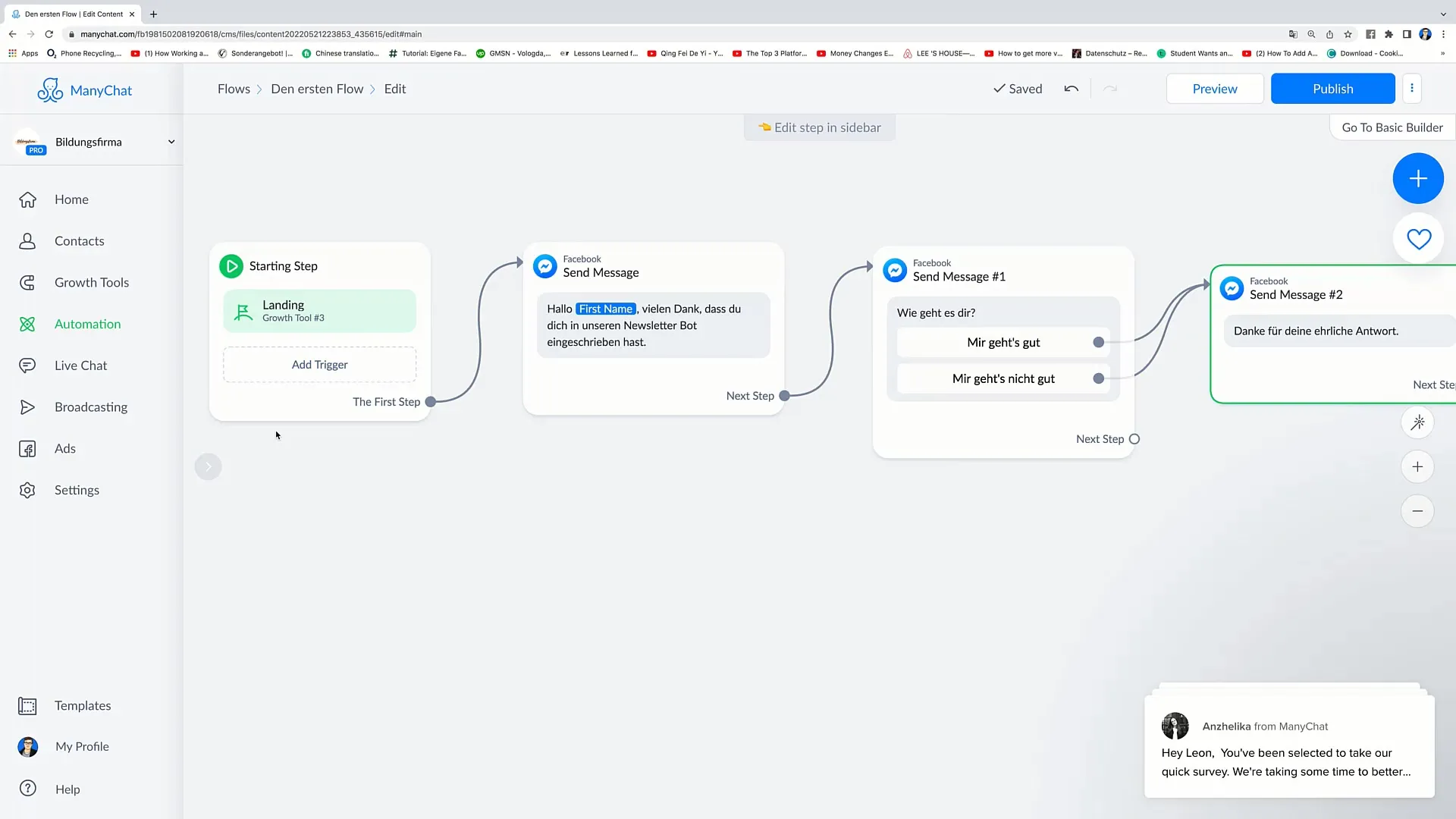
Når du er fornøyd med Flowen din, klikk på "Publish" øverst for å sette endringene i live.
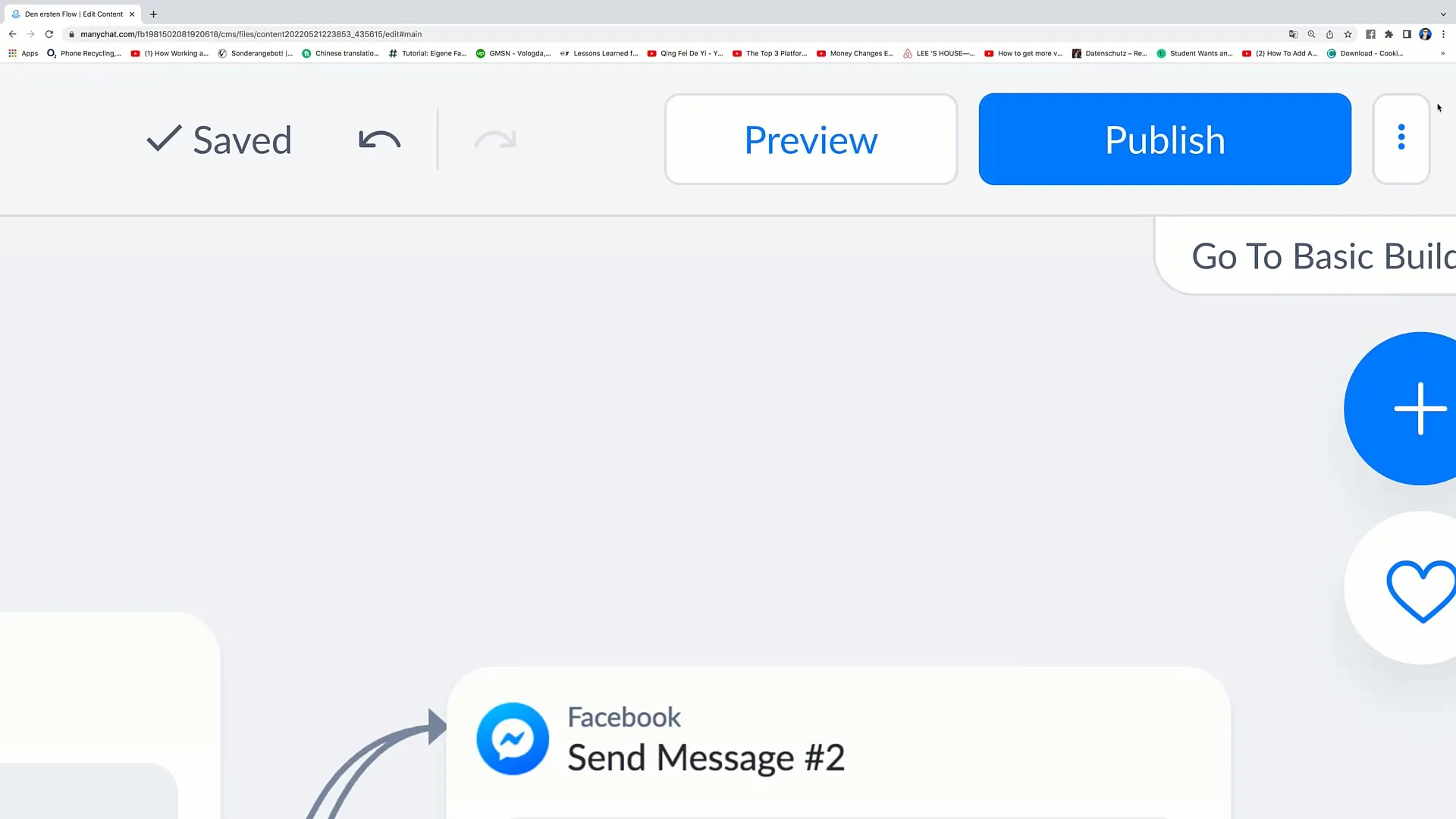
Du har nå vellykket lagt til ekstra trinn i Flowen din og er klar til å forbedre interaksjonene med brukerne.
Oppsummering
I denne veiledningen har du lært hvordan du kan integrere ekstra trinn i din Facebook Markedsførings-Flow. Du har lært om de ulike alternativene og hvordan du kan forbedre interaksjonen med brukerne gjennom målrettede meldinger og knapper. Å lage en fungerende Flow er nøkkelen til effektiv kommunikasjon.
Ofte stilte spørsmål
Hvordan legger jeg til et nytt trinn i en Flow?Du drar "Next Step"-sirkelen inn i Flowen og velger ønsket alternativ.
Hva betyr de røde sirklene ved siden av knappene?De røde sirklene indikerer at disse knappene ennå ikke er koblet til en annen handling.
Hvordan kan jeg legge til en betingelse i Flowen?Du velger "Condition"-alternativet og definerer kriteriene som må oppfylles.
Kan jeg koble flere Flows sammen?Ja, du kan bruke "Start Flow"-alternativet til å koble flere Flows sammen.
Hva er en Randomizer og hvordan fungerer den?En Randomizer lar deg ta tilfeldige beslutninger, for eksempel mellom to mulige meldinger med en bestemt sannsynlighet.


